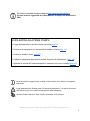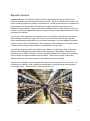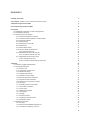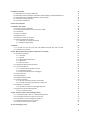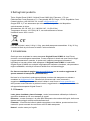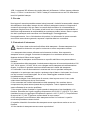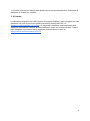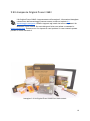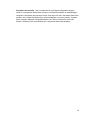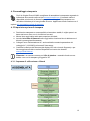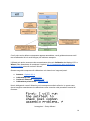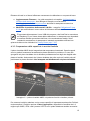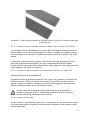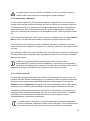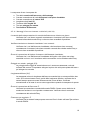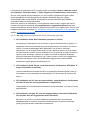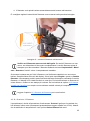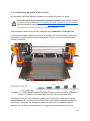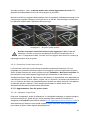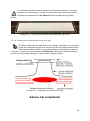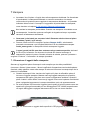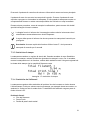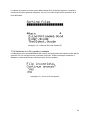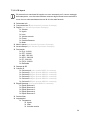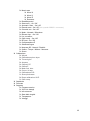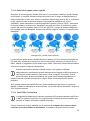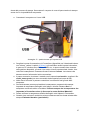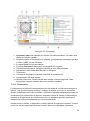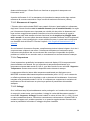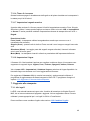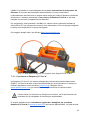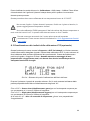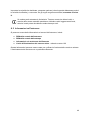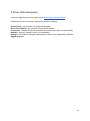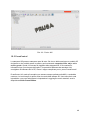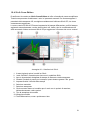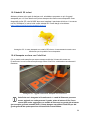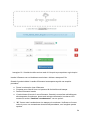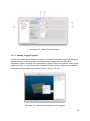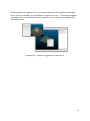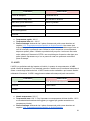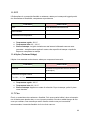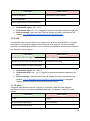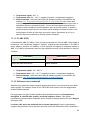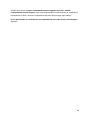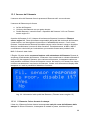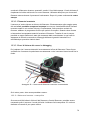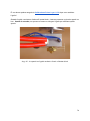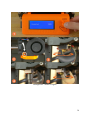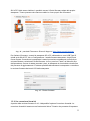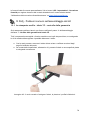Per favore consulta sempre la pagina http://www.prusa3d.it/driver
Per una versione aggiornata di questo Manuale di stampa 3D (download in
PDF).
GUIDA RAPIDA ALLA PRIMA STAMPA
1. Leggi attentamente le istruzioni sulla sicurezza (pag. 7)
2. Posiziona la stampante su una superficie stabile e piana (pag. 11)
3. Scarica e installa i driver (pag. 47)
4. Calibra la stampante seguendo la nostra sequenza di calibrazione (pag. 13)
5. Inserisci la scheda SD nella stampante e stampa il tuo primo modello (pag. 29)
Avvisi importanti, suggerimenti, consigli o informazioni che ti aiutano a stampare
facilmente.
Leggi attentamente! Questa parte è di estrema importanza – sia per la sicurezza
dell’utente sia per un corretto funzionamento della stampante.
Questo simbolo indica un testo relativo solamente al kit fai-da-te.
Manuale versione 3.04 dal 29 ottobre 2018, © Prusa Research s.r.o.
2

Riguardo l'autore
Josef Prusa (nato il 23 febbraio 1990) cominciò a interessarsi alla stampa 3D prima di
iscriversi ad Economia all'università di Praga nel 2009 - all'inizio si trattava di un hobby, una
nuova tecnologia aperta a modifiche e miglioramenti. L'hobby presto divenne una passione e
Josef divenne uno dei principali sviluppatori del progetto internazionale open source
RepRap, di Adrien Bowyer. Oggi potete veder eil design Prusa in molte versioni in giro per il
mondo, è una delle stampanti più popolari e grazie ad essa la fama della stampa 3D e molto
cresciuta tra il pubblico.
Il lavoro di Jo sulle stampanti auto-replicanti (con cui si possono stampare componenti per
altre stampanti) continua ed oggi c'è la Prusa i3, la terza iterazione del design originale.
Viene costantemente migliorata con le più recenti tecnologie e voi avete appena acquistato
l'ultima versione. Oltre ai miglioramenti alle componenti della stampante, il principale scopo
è rendere la tecnologia più accessibile e comprensibile a tutti gli utenti.
Josef Prusa organizza anche dei workshop per il pubblico e partecipa a delle conferenze
professionali dedicatealla popolarizzazione della stampa 3D. Ad esempio ha tenuto una
lezione all'evento TEDx a Praga e a Vienna, alla World Maker Faire a New York, alla Maker
Faire di Roma e all'Open Hardware Summit all'MIT. Josef inoltre insegna Arduino alla
Charles University ed è stato professore all'accademia delle arti di Praga.
A parole sue, immagina che le stampanti 3D saranno presto disponibili in tutte le case. "Se
hai bisogno di qualcosa, puoi semplicemente stamparlo. In questo campo puoi allargare i
confini ogni giorno... siamo lieti che tu ne sia parte con noi”.
3

Sommario
2 Dettagli del prodotto 6
3 Introduzione - Glossario, Avviso, Istruzioni di sicurezza, Licenze 6
4 Stampante Original Prusa i3 MK3 9
5 Kit stampante Original Prusa i3 MK3 10
6 Primi passi 11
6.1 Disimballare la stampante e corretto maneggiamento 11
6.2 Assemblaggio stampante 13
6.3 Disposizione prima di stampare 13
6.3.1 Sequenza di calibrazione e Wizard 13
6.3.2 Preparazione della superficie in acciaio flessibile 15
6.3.3 Aumentare l’adesione 18
6.3.4 Selftest (solo kit) 18
6.3.5 Calibrazione XYZ (solo kit) 20
6.3.6 Calibrazione Z 23
6.3.7 Mesh livellamento letto 23
6.3.8 Caricare il filamento nell'estrusore 24
6.3.8.1 Scaricare il filamento 25
6.3.9 Calibrazione del primo strato (solo kit) 26
6.3.9.1 Correzione livello letto (solo kit) 27
6.3.10 Aggiustamento fine del primo strato 27
6.3.10.1 stampare il logo Prusa 27
6.3.10.2 Controllare l’altezza della sonda (solo kit) 28
7 Stampare 29
7.1 Rimozione di oggetti dalla stampante 29
7.2 Controlli della stampante 30
7.2.1 Schermo LCD 30
7.2.2 Controllare lo schermo LCD 30
7.2.3 Statistiche di stampa 31
7.2.4 Statistiche dei fallimenti 31
7.2.5 Modalità normale o Stealth 32
7.2.6 Reset alle impostazioni di fabbrica 32
7.2.7 Ordine dei file sulla scheda SD 32
7.2.8 Verificare se il file (.gcode) è completo 33
7.2.9 LCD layout 34
7.2.10 Velocità di stampa contro qualità 36
7.2.11 Cavo USB e Pronterface 36
7.2.12 Power panic 38
7.2.13 Rilevamento di impatto 39
7.2.14 Temperature 39
7.2.15 Voltaggi 39
7.2.16 Timer di sicurezza 40
7.2.17 Impostazioni segnale acustico 40
7.2.18 Impostazioni lingua 40
7.3 Aggiunte alla stampante 40
7.3.1 Altri ugelli 40
7.3.2 Original Prusa Multi Material Upgrade 2.0 41
7.3.3 Connettere un Raspberry Pi Zero W 42
4

8 Calibrazioni avanzate 43
8.1 Calibrazione PID per l'hotend (opzionale) 43
8.2 Calibrazione della sonda PINDA / calibrazione della temperature (sperimentale/opzionale) 43
8.3 Visualizzazione dei risultati della calibrazione XYZ (opzionale) 44
8.4 Avanzamento lineare (opzionale) 45
8.5 Informazioni sull'estrusore 46
9 Driver della stampante 47
10 Stampare i tuoi modelli 48
10.1 Dove puoi trovare i modelli 3D? 48
10.2 In quali programmi potete creare i vostri propri modelli? 48
10.3 PrusaControl 49
10.4 Slic3r Prusa Edition 51
10.5 Modelli 3D inclusi 52
10.6 Stampate a colore con ColorPrint 52
10.7 Stampa di modelli fuori standard 55
10.7.1 Stampare con materiale di supporto 55
10.7.2 Stampa di oggetti grandi 56
11 Materiali 58
11.1-11.11 ABS, PLA, PET, HIPS, PP, Nylon, Flex, Materiali compositi, ASA, nGen, PC-ABS 58
11.13 Utilizzare nuovi materiali 65
12 FAQ - Manutenzione della stampante e problemi con le stampe 67
12.1 Manutenzione regolare 67
12.1.1 Cuscinetti 67
12.1.2 Ventole 67
12.1.3 Ruota dentata dell'estrusore 68
12.1.4 Elettronica 68
12.1.5 Rinnovo del PEI 68
12.2 Preparazione della superficie di stampa 68
12.3 Sensore del filamento 69
12.3.1 Il filamento finisce durante la stampa 69
12.3.2 Filamento incastrato 70
12.3.3 Errori di lettura dei sensori e debugging 70
12.4 Estrusore bloccato 71
12.5 Pulizia dell'ugello 72
12.6 Sostituire/cambiare l'ugello 73
12.7 Problemi a stampare 76
12.7.1 Gli strati si separano quando si stampa ABS 76
12.7.2 I modelli contengono troppa plastica o troppo poca 76
12.8 Problemi con modelli finiti 76
12.8.1 Il modello si rompe e/o si danneggia facilmente 76
12.9 Aggiornare il firmware della stampante 76
12.10 La correzione linearità 77
13 FAQ - Problemi comuni nell'assemblaggio del kit 78
13.1 La stampante oscilla - telaio YZ - controllo della geometria 78
13.2 La stampante si ferma poco dopo aver cominciato 79
13.3 La stampante non riesce a leggere la scheda SD 79
13.4 Cinghie di trasmissione X e/o Y poco tese 80
13.5 Cavi disconnessi dal piano riscaldato 81
14. FAQ - Messaggi di errore 82
5

2 Dettagli del prodotto
Titolo: Original Prusa i3 MK3 / Original Prusa i3 MK3 (kit), Filamento: 1.75 mm
Fabbricata da: Prusa Research s.r.o., Partyzánská 188/7A, Praga, 170 00, Repubblica Ceca
Contatti: telefono +420 222 263 718, e-mail: [email protected]
Gruppo EEE: 3 (IT e/o attrezzatura per telecomunicazioni), Utilizzo del dispositivo:
esclusivamente al chiuso
Alimentazione: 90-135 VAC, 2 A / 180-264 VAC, 1 A (50-60 Hz)
Temperature di lavoro: 18°C(PLA)-38°C, uso esclusivamente al chiuso
Umidità di lavoro: 85% o meno
Peso del kit (lordo / netto): 9.8 kg / 6.3 kg, peso della stampante assemblata: 12 kg / 6.3 kg.
Il numero di serie si può trovare sul telaio e sulla confezione.
3 Introduzione
Grazie per aver acquistato la nostra stampante Original Prusa i3 MK3 da Josef Prusa,
come kit o come stampante assemblata, il vostro acquisto ci aiuterà nei nostri futuri sviluppi.
Leggete attentamente il manuale, in quanto tutti i capitolo contengono informazioni
importanti sul corretto utilizzo della stampante. L'Original Prusa i3 MK3 è l'erede della
Original Prusa i3 MK2S con molteplici miglioramenti di software e hardware, che permettono
migliore affidabilità, velocità più elevata e facilità d'uso e d'assemblaggio.
Per favore consultate la pagina www.prusa3d.it/driver per la versione aggiornata di
questo manuale di stampa 3D (download PDF).
Nel caso in cui incorriate in qualunque problema correlato alla stampante non esitate a
contattarci a [email protected]
. Saremo lieti di ricevere tutti i vostri commenti e
suggerimenti. Vi suggeriamo caldamente di visitare i nostri forum a forum.prusa3d.com,
dove potrete trovare soluzioni a problemi comuni, suggerimenti e consigli oltre a notizie sullo
sviluppo della stampante Original Prusa i3.
3.1 Glossario
Letto, piano riscaldato, piano di stampa - termini comunemente utilizzati per indicare la
superficie riscaldata su cui sono stampati gli oggetti.
Estrusore - o testa di stampa, è la parte della stampante che consiste dell'ugello, della ruota
dentata, della puleggia e della ventola dell'estruzore.
Filamento - il termine che indica la plastica arrotolata su una bobina, questo termine viene
usato sia i questo manuale che nei menu sull'LCD della stampante.
Hotend - un altro nome per l'ugello.
6

1.75 - le stampanti 3D utilizzano due taglie (diametri) di filamento: 2.85mm (spesso chiamato
3mm) e 1.75mm. La versione da 1.75mm è usata più comunemente ma non c'è differenza in
termini di qualità di stampa.
3.2 Avviso
Non leggere il manuale potrebbe causare lesioni personali, risultati di scarsa qualità e danno
alla stampante. Assicuratevi sempre che chi utilizza la stampante conosca e comprenda il
contenuto del manuale. Noi non siamo in controllo delle condizioni in cui assemblate la
stampante Original Prusa i3. Per questo ed altri motivi non ci assumiamo responsabilità ed
decliniamo espressamente la responsabilità per qualunque perdita, lesione, danno o spesa
che sia in qualunque modo connessa con l'assemblaggio, il maneggiamento,
l'immagazinamento, l'uso o l'eliminazione del prodotto. Le informazioni in questo manuale
sono fornite senza alcuna garanzia, espressa o implicita della loro correttezza.
3.3 Istruzioni di sicurezza
Per favore siate molto cauti nell'utilizzo della stampante . Questa stampante è un
dispositivo elettronico con parti in movimento e aree a temperature elevate.
1. La stampante deve essere utilizzata esclusivamente al chiuso. Non esponete la
stampante a neve o pioggia. Conservate la stampante in un ambiente asciutto ad una
distanza minima di 30cm da altri oggetti.
2. Posizionate la stampante esclusivamente su superfici stabili dove non possa cadere o
ribaltarsi.
3. L'alimentazione della stampante è esclusivamente da prese di corrente domestiche a 230
VAC, 50 Hz oppure 110 VAC, 60 Hz; non collegate mai la stampante ad un'alimentazione
diversa, in quanto ciò potrebbe causare malfunzionamenti o danni alla stampante.
4. Posizionate il cavo di alimentazione in maniera tale che non possiate inciamparci,
calpestarlo o in qualunque caso esporlo a qualunque tipo di danno. Assicuratevi che il cavo
non sia in nessun modo dannegiato. Se un cavo è danneggiato smettete di usarlo
immediatamente e cambiatelo.
5. Quando scollegate il cavo dalla presa di corrente, tirate la presa e non il cavo, onde
evitare danni sia alla presa che al cavol stesso.
6. Non smontate mai l'unità di alimentazione della stampante. Non contiene alcuna
componente che possa essere riparata da un principiante. Tutte le riparazioni devono
essere effettuate da un tecnico qualificato.
7. Non toccate il piano riscaldato o l'ugello quando la stampante si sta riscaldando o è in
funzione. Ricordate che l'ugello raggiunge temperature di 210-300 °C (410-572 °F); il piano
riscaldato invece può raggiungere temperature superiori a 100 °C (212 °F). Temperature al
di sopra di 40 °C (104 °F) possono causare danni al corpo umano.
8. Non allungate le mani all'interno della stampante mentre è in funzione. Le parti in
movimento potrebbero causare lesioni.
9. Impedite ai bambini di accedere alla stampante senza supervisione anche se non è in
funzione.
10. Non lasciate la stampante accesa senza supervisione!
7

11. Durante il processo di stampa della plastica viene fusa producendo odori. Posizionate la
stampante in un'area ben ventilata.
3.4 Licenze
La stampante Original Prusa i3 MK3 è parte del progetto RepRap, il primo proggetto per una
stampante 3D open source di uso gratuito secondo la licenza GNU GPL v3
(www.gnu.org/licenses/gpl-3.0.en.html). Se migliorate o modificate qualunque parte della
stampante e desiderate venderla, dovete pubblicare il codice con la stessa licenza. Tutte le
parti stampante che possono essere migliorate possono essere trovate qui
www.prusa3d.it/parti-stampabili-prusa-i3/.
8

4 Stampante Original Prusa i3 MK3
A differenza del kit, è completamente assemblata e quasi pronta a stampare.Dopo
averla connessa all'alimentazione ed aver effettuato le necessariecalibrazioni, potrete
stampare un oggetto pochi minuti dopo aver aperto lascatola. Tenete a mente che
potete usare la nostra email di supporto quandoavete acquistato una stampante
assemblata. Non esitate a scriverci se avetebisogno di consigli o di aiuto. Saremo lieti di
aiutarvi per qualunquestampa.
Le stampanti 3D utilizzano due differenti filamenti (potete saperne di più nel capitolo
Materiali): 2.85mm e 1.75. La versione da 1.75 è più utilizzata in giro per il mondo
anche se non c'è differenza in termini di qualità di stampa. Il filamento vi viene fornito
su una bobina dove potete trovare le informazioni fondamentali- il produttore, il
materiale (ABS, PLA, etc.) ed il diametro. Il filamento da 2.85mm è spesso chiamato 3mm.
Questa stampante utilizza esclusivamente filamento da 1.75mm. Per favore verificate
che il diametro del filamento sia 1.75mm prima di inserirlo nell'estrusore. Non cercate di
inserire un filamento di diametro maggiore in quanto potrebbe danneggiare l'estrusore.
Immagine 1 - descizione della stampante Original Prusa i3 MK3
9

5 Kit stampante Original Prusa i3 MK3
Il kit Original Prusa i3 MK3 è rappresentato nell'immagine 2. Informazioni dettagliate
e descrizione dell'assemblaggio possono essere trovate nel capitolo 6.2
Assemblaggio stampante. Offriamo supporto agli utenti che hanno acquistato il kit
attraverso i forum ufficiali. Se avete bisogno di aiuto non esitate a contattarci a
forum.prusa3d.com. Potrete trovre lì le risposte ai vostri problemi. In caso contrario potrete
postare la vostra domanda lì.
Immagine 2- Il kit Original Prusa i3 MK3 fuori dalla scatola
10

6 Primi passi
6.1 Disimballare la stampante e corretto maneggiamento
Estrai la stampante dalla scatola afferrandola dal telaio superiore. Quando maneggi la
stampante fai attenzione a non danneggiare l’elettronica per non compromettere il corretto
funzionamento della stampante. Ogni qual volta sposti la stampante, tienila sempre dalla
parte superiore del telaio, con il piano di stampa dritto e verso l’esterno, come indicato in
immagine 3. Quando estrai una stampante già assemblata, rimuovi dalla scatola il
coperchio superiore in spugna e delicatamente solleva la stampante. Le componenti della
stampante sono protette da ulteriori parti in gommapiuma che dovranno essere rimosse.
Altre componenti sono invece bloccate da alcune fascette stringenti che andranno anch'esse
rimosse.
Immagine 3 – Come maneggiare correttamente la stampante
Entrambe le versioni della stampante, sia assemblata che in kit, sono fornite di alcuni oggetti
che potrebbero tornarti utili durante l’utilizzo.
- Cavo USB – va usato per caricare un nuovo firmware o per stampare dal computer.
- Ago da agopuntura – va usato per pulire l’ugello in caso di otturazione. Per
maggiori informazioni consulta il capitolo 11.3 Pulizia ugello.
- Colla stick – si può usare per aumentare l’adesione durante la stampa in Nylon, o
come separatore per i materiali flessibili. Per maggiori informazioni consulta il
capitolo 11 Materiali.
11

- Procedura di controllo – tutti i componenti di ogni singola stampante vengono
testati. Le componenti elettroniche vengono connesse simulando un assemblaggio
completo e sottoposte ad una serie di test. Solo dopo che tutti i test hanno dato esito
positivo, alle componenti elettroniche viene assegnato un numero seriale. A questo
punto vengono stampate l'etichetta adesiva con il S/N e il protocollo di test che
mostra i risultati di tutti i test effettuati sui componenti della tua stampante.
12

6.2 Assemblaggio stampante
Per il kit Original Prusa i3 MK3 consigliamo di assemblare la stampante seguendo le
indicazioni del manuale online al sito manual.prusa3d.com. (Il manuale online è
disponibile sul sito web in diverse lingue). L’assemblaggio della stampante non
dovrebbe richiedere più di una giornata di lavoro. Appena avrai finito continua con il
capitolo 6.3 Impostazione prima di stampare.
6.3 Disposizione prima di stampare
● Posiziona la stampante su una superficie orizzontale e stabile, il miglior posto è un
banco da lavoro dove non ci sia rischio di correnti.
● Monta i due reggi bobina nella parte superiore del telaio.
● Inserisci la bobina di filamento nelle reggi bobina. Assicurati che la bobina non si
blocchi e possa girare liberamente.
● Collega il cavo d’alimentazione AC, assicurati della corretta impostazione del
voltaggio AC (110V/220V) ed accendi l’interruttore.
● Controlla la versione del firmware (dal display LCD vai sul menù Supporto) e per
favore aggiorna all’ultima versione disponibile sul nostro sito internet
www.prusa3d.it/driver/.
Filamento è un termine comune per il filo di plastica – materiale fornito su una
bobina e con cui si stampano gli oggetti in 3D.
6.3.1 Sequenza di calibrazione e Wizard
13

Con il primo avvio della tua stampante appena assemblata, verrai guidato attraverso tutti i
test e calibrazioni di cui avrai bisogno per iniziare a stampare.
Il Wizard può anche essere avviato manualmente dal menù Calibration del display LCD ->
Wizard. Non dimenticare di consultare il capitolo 6.3.2 Preparazione della superficie in
acciaio flessibile prima di avviare il Wizard.
Questo eseguirà la sequenza di calibrazione e ti aiuterà con i seguenti passi:
● Autotest - Capitolo 6.3.4
● Calibrazione XYZ - Capitolo 6.3.5
● Caricare il filamento - Capitolo 6.3.8
● Calibrazione primo strato - Capitolo 6.3.9
Non è obbligatorio usare il Wizard e puoi comunque annullarlo all'avvio. In questo caso
dovrai eseguire manualmente la calibrazione come avveniva nelle precedenti versioni di
firmware.
Immagine 4 – Setup Wizard
14

Esistono dei casi in cui dovrai effettuare nuovamente la calibrazione o una parte di essa.
● Aggiornamento Firmware – La guida completa è nel capitolo 12.8 Aggiornare il
firmware della stampante. Avrai bisogno di eseguire nuovamente la
6.3.9.Aggiustamento fine del primo strato altrimenti la stampante mostrerà un
messaggio d’errore.
● Modificare la posizione della sonda P.I.N.D.A. - esegui la Calibrazione Z (cap.
6.3.6) per memorizzare il nuovo valore di riferimento dell’altezza Z.
È importante disconnettere il cavo USB dal computer o da OctoPrint in esecuzione
su Raspberry Pi per l’intera durata della calibrazione. La stampante non risponderà
a nessuna richiesta proveniente dal Host e la comunicazione scadrà, l’Host
resetterà la connessione, la stampante si resetterà e potrebbe verificarsi uno
spiacevole blocco che richiederà un Factory Reset (cap. 7.2.3).
6.3.2 Preparazione della superficie in acciaio flessibile
Il piano riscaldato MK52 ha dei magneti ad alta temperatura incastonati. Questi magneti
sono in grado di mantenere fermamente la piastra d'acciaio in posizione. Ci sono due
sporgenze sul piano riscaldato che si allineano perfettamente con degli slot ritagliati nelle
piastre di acciaio. Assicuratevi che il piano riscaldato sia pulito e privo di residui prima di
posizionare la piastra d'acciaio. Non stampate mai direttamente sul piano riscaldato.
Immagine 5 - il piano riscaldato MK52 e la piastra d'acciaio rivestita a polvere
Per ottenere la miglior adesione con la nuova superficie è importante tenerla pulita. Pulirla è
molto semplice. La miglior opzione è l'alcol isopropilico, disponibile in farmacia che è il
migliore per l'ABS, il PLA e altri (eccetto il PETG con il quale l'adesione sarebbe eccessiva.
15

Vedere il capitolo 11.3 PET per istruzioni). Versatene una piccola quantità su un tovagliolo di
carta non profumato e strofinate la superficie di stampa. Il piano dovrebbe essere pulito
freddo per i migliori risultati, ma è possibile pulirlo a temperature da PLA, prestando
attenzione a non toccare il piano o l'ugello. A temperature più alte l'alcool evaporerà prima di
aver pulito alcunché. Alternativamente potete pulire il ripiano con acqua tiepida e qualche
goccia di sapone per i piatti. L'alcool denaturato è un'ulteriore opzione.
La calibrazione può variare leggermente tra un piano rimovibile all'altro in quanto
lo spessore del rivestimento può variare. E' buona norma controllare il primo layer
e regolarlo di conseguenza con la Live adjust Z ogni qual volta si cambia il piano
di stampa rimovibile.
Non è necessario pulire la superficie prima di ogni stampa! È sufficiente non toccare
la piastra d'acciaio con le mani o con attrezzi sporchi. Pulite gli attrezzi nello
stesso modo in cui pulite il ripiano e potrete cominciare una stampa senza dover
pulire tutto ogni volta.
Immagine 6- piastre di stampa in acciaio: PEI liscio, rivestito a polvere ruvido.
Tutte le superfici di stampa originali di Prusa Research sono rivestite su ambo i lati.
16

.
Immagine 7- l'effetto della ssuperficie di PEI liscia (sopra) a confronto a quella ruvida (sotto)
sul primo strato
6.3.2.1 Piastra di acciaio flessibile rivestita su ambo i lati in polvere di PEI ruvida
Il rivestimento a polvere direttamente sul metallo rende molto difficile danneggiare questo
piano di stampa. Se un ugello preriscaldato ci si schianta, il metallo può dissipare il calore. Il
rivestimento a polvere da anche un caratteristico aspetto ruvido che si ripeterà nelle vostre
stampe.
La superficie ruvida nasconde la maggior parte del danno causato dagli attrezzi. Solo la
cima delle rugosità sarà danneggiata, il che non si trasmetterà al fondo del modello.
Questa superficie viene usata nella nostra fabbrica, potete guardare le parti stampante della
vostra stampante per avere un riferimento.
6.3.2.2 Piastra in acciaio flessibile con rivestimento in PEI liscio su ambo i lati
Utilizza gli stessi fogli di PEI della MK2/S.
È possibile lasciare dei graffi sulla superficie con l'ugello o con gli attrezzi, che saranno più
riflettenti del resto. Tuttavia se volete di nuovo avere una superficie omogenea potete
lisciarla. Il modo più semplice è utilizzare il lato duro di una spugna da cucina asciutta e
strofinare dolcemente l'area con un movimento circolare.
La colla industriale che attacca il foglio di PEI all'acciaio si ammorbidisce a
temperatura superiori ai 110°C. Se utilizzate temperature più alte la colla può
migrare creando dei piccoli dossi sulla superficie.
6.3.2.3 Piastre di terze parti
Siccome la MK3 è completamente open source, ci aspettiamo che altri produttori immettano
sul mercato delle piastre compatibili. Verificate online o chiedete al nostro supporto clienti
prima di acquistarle.
17

Le piastre devono essere rivestite su entrambi i lati! Se un solo lato è rivestito, il
metallo nudo sul lato inferiore può danneggiare il piano di stampa.
6.3.3 Aumentare l’adesione
In certe occasioni particolari, ad esempio stampando un oggetto alto e con una base di
contatto molto ristretta sul piano di stampa, potresti aver bisogno di aumentare l’adesione.
Fortunatamente il PEI è un polimero molto resistente agli agenti chimici e puoi applicare
temporaneamente altre soluzioni aderenti senza il rischio di danneggiarlo. Questo vale
anche per i materiali che normalmente non aderirebbero al PEI, come ad esempio il Nylon
ecc.
Prima di applicare qualunque cosa sul piano, prendi in considerazione l’uso della funzione
Brim in Slic3r, che permette di aumentare la superficie di stampa del primo strato.
Per le miscele in PLA e Nylon può essere sufficiente utilizzare la colla stick. La colla può
essere rimossa molto facilmente in seguito con un semplice lavavetri o con acqua e sapone
per piatti.
Per le stampe in ABS si può usare dell’ABS Juice, che potrà essere ripulito con dell’acetone.
Sii molto delicato quando applichi il juice ed applicalo quando il piano è freddo. La stampa
aderirà tenacemente.
L’ABS juice può anche essere acquistato già pronto sul nostro e-shop.
Sfortunatamente, a causa di vincoli di spedizione, il corriere UPS non permette la
spedizione di prodotti a base di acetone. In questo caso riceverai dal nostro e-shop
solamente la bottiglia e dell’ABS, dovrai quindi procurarti l’acetone sul posto.
6.3.4 Selftest (solo kit)
Lo scopo della sequenza di autotest è di verificare la presenza dei più comuni errori che
possono verificarsi durante l’assemblaggio e la connessione delle componenti elettroniche
ed aiuta a trovare qualunque possibile problema dopo l’assemblaggio. Puoi eseguire
Selftest dal menù Calibrazione sul display LCD. Questo passaggio non dovrebbe essere
necessario per le stampanti già assemblate in quanto vengono consegnate già testate.
Inizializzare questa sequenza avvia una serie di test. L’avanzamento e il risultato di ogni
passaggio viene visualizzato sul display. Nel caso in cui fossero trovati errori, l’autotest si
interrompe e verrà visualizzato la causa dell’errore in modo da guidare l’utente
nell'identificazione e risoluzione del problema.
L’autotest rimane comunque uno strumento diagnostico, pertanto la stampante
proverà ugualmente a stampare anche in caso di test fallito. Se sei assolutamente
certo che la parte coinvolta sia funzionante, puoi continuare con la stampa.
18

La sequenza di test è composta da:
● Test della ventola dell'estrusore e della stampa
● Corretta connessione dei cavi dell'hotend e del piano riscaldato
● Corretta connessione dei motori XYZ
● Lunghezza degli assi XY
● Tensione delle cinghie XY
● Test per pulegge non strette
● Test sensore di filamento
6.3.4.1 Messaggi di errore Autotest e soluzioni (solo kit)
La ventola della stampa anteriore/ la ventola dell'estrusore a sinistra non girano:
Verificate che i cavi siano connessi correttamente. Accertatevi che siano entrambi
connessi alla scheda madre Einsy e che non siano scambiati di posizione.
Verificare termistore o elemento riscaldante / non connessi:
Verificate che i cavi dell'elemento riscaldante e del termistore siano connessi
correttamente. Accertatevi che siano entrambi connessi alla scheda madre Einsy e
che non siano scambiati di posizione.
Errore di connessione del ripiano di stampa o dell'elemento riscaldante:
Verificate che i cavi dell'elemento riscaldante dell'ugello e del ripiano non siano
scambiati tra loro o con il termistore nella connessione con la scheda madre Einsy.
Puleggia non stretta - puleggia {XY}:
La puleggia della cinghia di strasmissione non è stretta correttamente e scivola
sull'asse del motore. È importante stringere la prima vite sulla parte piatta dell'asse e
poi stringere la seconda
Lunghezza dell'asse {XY}:
La stampante misura la lunghezza dell'asse muovendosi da un estremo all'altro due
volte. Se il valore misurato non è quello della lunghezza effettiva, verificate che la
testa di stampa possa muoversi liberamente da un lato all'altro. Verificate
manualmente se la testa si muove senza opposizione quando la stampante è spenta.
Errore di connessione del fine corsa Z:
Verificate la connessione corretta della sonda PINDA. Questo errore india che la
sonda non funziona o non risponde correttamente. Verificate che sia connessa
correttamente alla scheda Einsy.
Finecorsa non raggiunto- Z
Verificate che la stasta di stampa possa muoversi fino in fondo sull'asse Zper attivare
la sonda PINDA.
19

Per favore controlla: Sensore di filamento - Errore collegamento cavi
Controlla se il cavo del sensore di filamento è danneggiato. Assicurati che un capo
sia connesso al sensore di filamento e l'altro capo nell'alloggio corretto sulla scheda
EINSY.
6.3.5 Calibrazione XYZ (solo kit)
La Original Prusa i3 MK3 possiede la funzione per un livellamento completo del
piano di stampa, sebbene per funzionare dobbiamo prima calibrare la distanza tra
la punta dell’ugello e la sonda P.I.N.D.A. (Prusa INDuction Autoleveling).
Il procedimento è abbastanza semplice e diretto.
Lo scopo della sequenza di calibrazione X/Y/Z è di misurare la distorsione degli assi X/Y/Z,
e di localizzare la posizione dei 9 punti di calibrazione sul piano di stampa per avere un
piano livellato. Puoi effettuare nuovamente Calibration andando sul menù Calibration XYZ
sul display LCD. Questo passaggio non dovrebbe essere necessario su stampanti
preassemblate in quanto vengono calibrate di fabbrica.
Posizionate un normale foglio di carta (ad esempio la lista che viene
spedita con ogni ordine) e tenetelo sotto l'ugello per il primo giro (quattro
punti) di calibrazione. Se l'ugello sposta il foglio di carta, spegnete la
stampante e abbassate leggermente la PINDA. Vedete il diagramma
della PINDA a 6.3.10.2 Controllare l'altezza della sonda. Il foglio di carta
non influenzerà il processo di calibrazione. L'ugello non deve toccare la
superficie di stampa o spostare il letto in nessun caso. Se tutto si svolge
correttamente, continuate il processo di calibrazione.
Dare inizio a questa procedura effettua una serie di misure in tre giri: nel primo, senza la
piastra d'acciaio, 4 punti vengono cercati con attenzione per non danneggiare il letto con
l'ugello. Nel secondo giro, la localizzazione dei punti viene migliorata. Nell'ultimo, con la
piastra d'acciaio installata, l'altezza dei nove punti viene registrata ed immagazzinata in una
memoria non volatile. Così si conclude la calibrazione dell'asse Z.
Dopo ciò, l'asse Z si sposterà verso l'alto fino a che entrambi i lati toccano le parti stampate
in cima.
Per favore accertatevi che la testa di stampa sia arrivata fino in cima all'asse Z e che avete
sentito il suono dei motori che perdono passi. Questa procedura fa si che 1) l'asse X sia
perfettamente orizzontale e 2) l'ugello è a una distanza nota dal piano di stampa. Se la testa
di stampa non ha toccato la cima dell'asse Z, la stampante non può sapere la distanza tra
l'ugello ed il piano e dunque l'ugello potrebbe schiantarsi nel piano di stampa durante il
primo giro di calibrazione.
20
La pagina si sta caricando...
La pagina si sta caricando...
La pagina si sta caricando...
La pagina si sta caricando...
La pagina si sta caricando...
La pagina si sta caricando...
La pagina si sta caricando...
La pagina si sta caricando...
La pagina si sta caricando...
La pagina si sta caricando...
La pagina si sta caricando...
La pagina si sta caricando...
La pagina si sta caricando...
La pagina si sta caricando...
La pagina si sta caricando...
La pagina si sta caricando...
La pagina si sta caricando...
La pagina si sta caricando...
La pagina si sta caricando...
La pagina si sta caricando...
La pagina si sta caricando...
La pagina si sta caricando...
La pagina si sta caricando...
La pagina si sta caricando...
La pagina si sta caricando...
La pagina si sta caricando...
La pagina si sta caricando...
La pagina si sta caricando...
La pagina si sta caricando...
La pagina si sta caricando...
La pagina si sta caricando...
La pagina si sta caricando...
La pagina si sta caricando...
La pagina si sta caricando...
La pagina si sta caricando...
La pagina si sta caricando...
La pagina si sta caricando...
La pagina si sta caricando...
La pagina si sta caricando...
La pagina si sta caricando...
La pagina si sta caricando...
La pagina si sta caricando...
La pagina si sta caricando...
La pagina si sta caricando...
La pagina si sta caricando...
La pagina si sta caricando...
La pagina si sta caricando...
La pagina si sta caricando...
La pagina si sta caricando...
La pagina si sta caricando...
La pagina si sta caricando...
La pagina si sta caricando...
La pagina si sta caricando...
La pagina si sta caricando...
La pagina si sta caricando...
La pagina si sta caricando...
La pagina si sta caricando...
La pagina si sta caricando...
La pagina si sta caricando...
La pagina si sta caricando...
La pagina si sta caricando...
La pagina si sta caricando...
La pagina si sta caricando...
La pagina si sta caricando...
La pagina si sta caricando...
-
 1
1
-
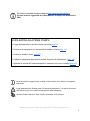 2
2
-
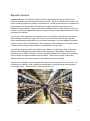 3
3
-
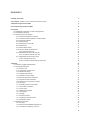 4
4
-
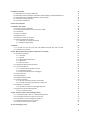 5
5
-
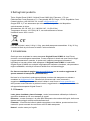 6
6
-
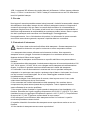 7
7
-
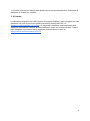 8
8
-
 9
9
-
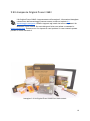 10
10
-
 11
11
-
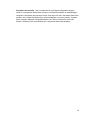 12
12
-
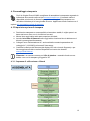 13
13
-
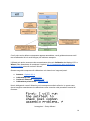 14
14
-
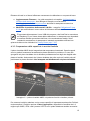 15
15
-
 16
16
-
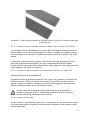 17
17
-
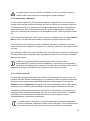 18
18
-
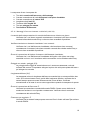 19
19
-
 20
20
-
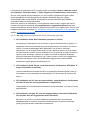 21
21
-
 22
22
-
 23
23
-
 24
24
-
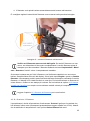 25
25
-
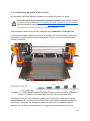 26
26
-
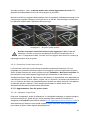 27
27
-
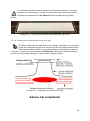 28
28
-
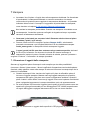 29
29
-
 30
30
-
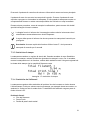 31
31
-
 32
32
-
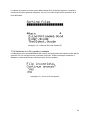 33
33
-
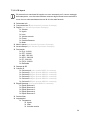 34
34
-
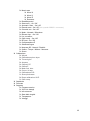 35
35
-
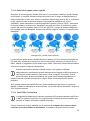 36
36
-
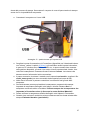 37
37
-
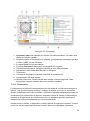 38
38
-
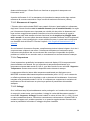 39
39
-
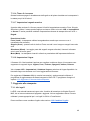 40
40
-
 41
41
-
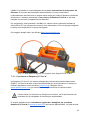 42
42
-
 43
43
-
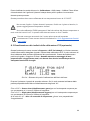 44
44
-
 45
45
-
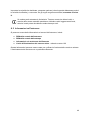 46
46
-
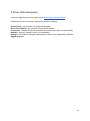 47
47
-
 48
48
-
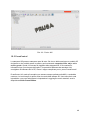 49
49
-
 50
50
-
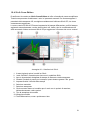 51
51
-
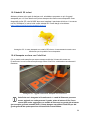 52
52
-
 53
53
-
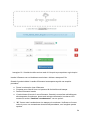 54
54
-
 55
55
-
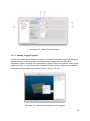 56
56
-
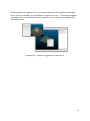 57
57
-
 58
58
-
 59
59
-
 60
60
-
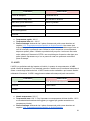 61
61
-
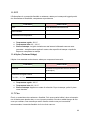 62
62
-
 63
63
-
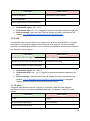 64
64
-
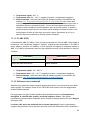 65
65
-
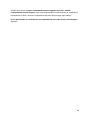 66
66
-
 67
67
-
 68
68
-
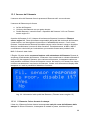 69
69
-
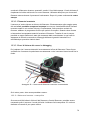 70
70
-
 71
71
-
 72
72
-
 73
73
-
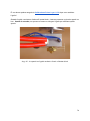 74
74
-
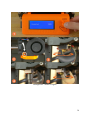 75
75
-
 76
76
-
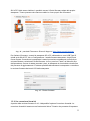 77
77
-
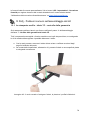 78
78
-
 79
79
-
 80
80
-
 81
81
-
 82
82
-
 83
83
-
 84
84
-
 85
85
Documenti correlati
Altri documenti
-
Monoprice 30993 Manuale utente
-
Renkforce Extruder feed knurled Suitable Manuale del proprietario
-
Polaroid FAST PLAY Guida Rapida
-
Wasp Delta 4070 INDUSTRIAL X Technical Sheet
-
Renishaw XC-80 Guida utente
-
Snapmaker J1 Guida utente
-
Wasp Syringe Kit Power Manuale utente
-
Wasp POWER Manuale utente
-
Wasp Delta 4070 INDUSTRIAL 4.0 Technical Sheet
-
Snapmaker J1 Manuale utente